1.方法一:xlwt
1.1 安装包
pip install xlwt
1.2 保存数据到 Excel
import xlwt
import numpy as np
import random
# 新建表格
book = xlwt.Workbook(encoding='utf-8', style_compression=0)
sheet = book.add_sheet('mysheet', cell_overwrite_ok=True) #设置多个sheet
# 往第一行写入名称
sheet.write(0, 0, "espisode")
sheet.write(0, 1, "reward")
episode=100
reward=random.sample(range(50, 150), episode)
for i in range(100):
# 将数据写入前两列
sheet.write(i+1, 1, reward[i]) # 第i+1行0列
sheet.write(i+1, 0, i+1) # 第i+1行1列
# 保存表格
book.save('data.xls')效果:
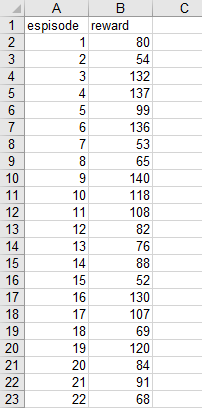
2. 方法二:openpyxl
pip install openpyxlfrom openpyxl import Workbook
#新建对象
wb=Workbook()
#激活sheet
sheet=wb.active
#给sheet一个名字
sheet.title='mysheet'
# 增加一行的语法是
# sheet.append(一维的list或tuple)
sheet.append(['编号','姓名','年龄','性别'])
sheet.append([1,'556',20,'男'])
sheet.append([2,'770',22,'男'])
# 保存
wb.save('test.xlsx')
效果:
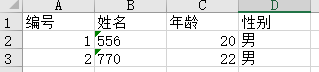
2.1 超详细例子
自己代码例子:数据过大保存到第三四列
def save(train_episode, test_episode, train_reward, evaluate_reward):
book = xlwt.Workbook(encoding='utf-8', style_compression=0)
sheet = book.add_sheet('train', cell_overwrite_ok=True) # 设置多个sheet
sheet2 = book.add_sheet('evaluate', cell_overwrite_ok=True)
# 往第一行写入名称
sheet.write(0, 0, "train_episode")
sheet.write(0, 1, "train_reward")
for i in train_episode:
# 将数据写入前两列
sheet.write(i+1, 1, train_reward[i]) # 第i+1行0列
sheet.write(i+1, 0, i+1) # 第i+1行1列
if i >=60000:
sheet.write(0, 2, "train_episode")
sheet.write(0, 3, "train_reward")
for j in (train_episode-60000):
sheet.write(j+1, 3, train_reward[i]) # 第i+1行0列
sheet.write(j+1, 2, train_episode) # 第i+1行1列
sheet2.write(0, 0, "episode")
sheet2.write(0, 1, "evaluate_reward")
for k in test_episode:
# 将数据写入前两列
sheet.write(k+1, 1, evaluate_reward[k]) # 第i+1行0列
sheet.write(k+1, 0, k+1) # 第i+1行1列
# 保存表格
book.save('reward.xls')3.xlrd读取excel文件并画图
3.1 安装以及相关报错
pip install xlrd
值得注意的是:文件格式要保存为xls【excel数据存储另存为xls比较稳妥】,直接改后缀名可能还会报错,报错如下:
Excel xlsx file; not supported
Unsupported format, or corrupt file: Expected BOF record; found b'<?xml ve'
3.2 代码例子:
import xlwt
import random
import matplotlib.pyplot as plt
import xlrd
plt.rcParams['font.sans-serif'] = ['SimHei'] # 用来正常显示中文标签
plt.rcParams['axes.unicode_minus'] = False # 用来正常显示负号
x_data=[]
y_data=[]
data = xlrd.open_workbook('text.xls')
table = data.sheets()[0]
cap = table.col_values(1) #读取第二列数据
cap1 = table.col_values(0)#读取第一列数据
#print(cap) #打印出来检验是否正确读取
for i in range(0,998):
y_data.append(cap[i])
x_data.append(cap1[i]*50) #对第一列数据扩大50倍
plt.plot(x_data, y_data,color="#006bac")
plt.title('标题')
plt.legend()#标签
plt.xlabel('episodes')
plt.ylabel('Average reward')
plt.show()

3.3 代码多图例子
import xlrd
import matplotlib.pyplot as plt
#调节字体
plt.rcParams['font.sans-serif'] = ['SimHei'] # 用来正常显示中文标签
plt.rcParams['axes.unicode_minus'] = False # 用来正常显示负号
#导入excel文件,以及第几张表
data = xlrd.open_workbook('GDP2(已自动还原).xls')
table = data.sheets()[0]
#第一个图的数据
t1 = table.col_values(1)
tt = t1[1:90]
xAxis1 = range(1929,2018)
#第二个图的数据
t2 = table.col_values(2)
tu = t2[27:90]
xAxis2 = range(1955,2018)
#第三个图的数据
t3 = table.col_values(3)
tv = t3[20:90]
xAxis3 = range(1948,2018)
#第四个图的数据
t4 = table.col_values(4)
tw = t4[42:90]
xAxis4 = range(1970,2018)
#作图
plt.plot(xAxis1, tt, label='美国GDP')
plt.plot(xAxis2, tu, label='日本GDP')
plt.plot(xAxis3, tv, label='英国GDP')
plt.plot(xAxis4, tw, label='韩国GDP')
plt.xlabel('年份')
plt.ylabel('GDP现价')
plt.title("各国GDP的变化")
plt.legend()
plt.show()























 1205
1205











 被折叠的 条评论
为什么被折叠?
被折叠的 条评论
为什么被折叠?










